
时间:2021-01-07 14:27:59 来源:www.win10xitong.com 作者:win10
win10运行软件提示需要管理员权限的问题我们在前几期教程也说过,要是你的电脑知识不够丰富,那面对win10运行软件提示需要管理员权限的问题就不知道怎么办了。那我们自己要怎么做呢?可以试试小编的办法:1.在经常要使用的程序上右键单击,选择“兼容性疑难解答”;2.在【程序兼容性疑难解答】框中点击“疑难解答程序”即可很简单的搞定了。这么说肯定大家还是不是太明白,接下来就具体说说win10运行软件提示需要管理员权限的详尽处理手法。
具体解决方案如下:
1.右键单击经常要使用的程序,选择“兼容性疑难解答”;
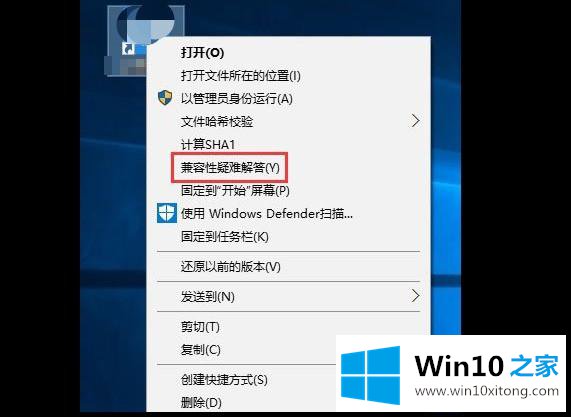
2.单击[程序兼容性疑难解答]框中的“程序疑难解答”;
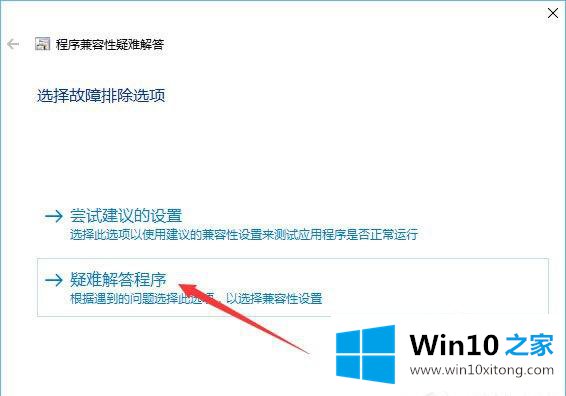
3.弹出选项界面,勾选第三个“本程序需要附加权限”,点击“下一步”;
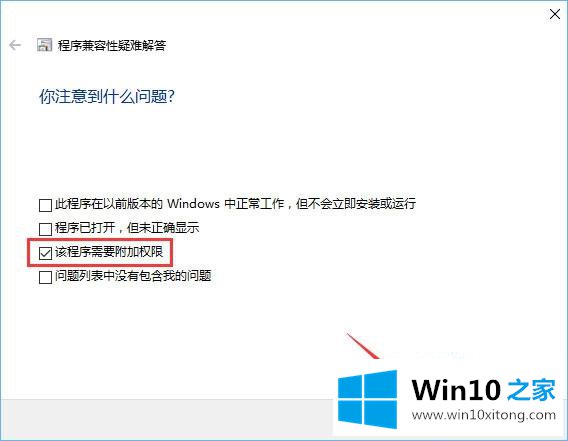
4.在程序兼容性和故障排除界面直接点击【下一步】;
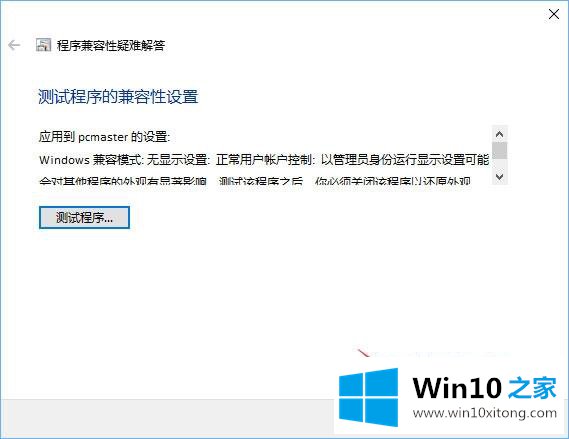
5.此时,提示“是否允许此应用程序对您的设备进行更改?”该提示与要求管理员运行程序的提示完全相同。点击“是”后,回到刚才“程序兼容性疑难解答”页面,选择“是,保存该程序的这些设置”。
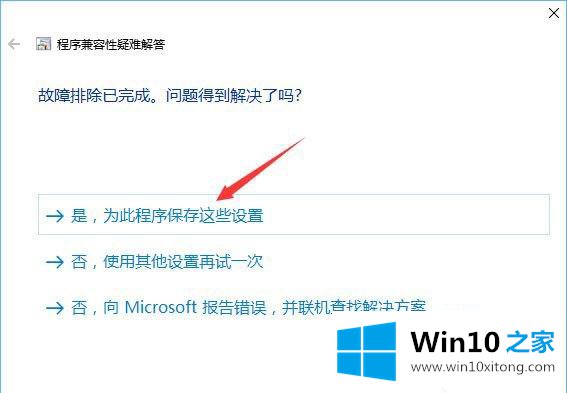
这里介绍win10系统如何跳过正在运行的软件,需要管理员的许可。有需要的用户可以参考以上步骤进行分步操作。下次运行该软件时,不会提示您需要管理员的许可。
以上内容就是win10运行软件提示需要管理员权限的详尽处理手法,我们很感谢各位对我们网站的关注,希望上面的文章对大家能够有所帮助。